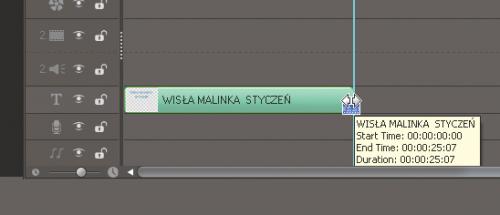Montaż filmu amatorskiego

W oknie głównym programu kliknij przycisk Edit. Następnie kliknij przycisk Import media i z rozwiniętego menu wybierz jedną z opcji: Import Media Files – pozwala wskazać pojedyncze pliki, Import a Media Folder – importuje całą zawartość wskazanego folderu. Ważne! PowerDirector 9 LE z naszej płyty obsługuje wyłącznie format wideo WMV. Jeśli pliki wejściowe są w innym formacie, np. MOV, AVI, 3GP, MP4, skorzystaj z darmowego konwertera, który zainstalujesz z naszej płyty – patrz ramka „Zmiana formatu plików wideo na WMV”. Oprócz plików wideo możesz importować pliki audio oraz obrazki.
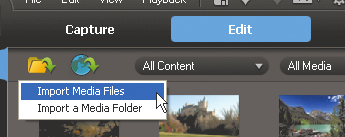

Miniatury zaimportowanych plików pojawią się w bibliotece mediów poniżej. Możesz zaznaczyć jedną z miniatur i korzystając z modułu podglądu, sprawdzić, czy danych plik zawiera odpowiedni materiał.

Film powinien się rozpoczynać od planszy tytułowej. Przejdź do biblioteki plansz. Wybierz jedną z miniatur. W panelu podglądu zobaczysz, jak prezentuje się ten efekt. Plansze z obszarami oznaczonymi biało-szarą kratką to plansze przezroczyste. Nakłada się je bezpośrednio na klip, uzyskując w efekcie wideo z przenikającymi napisami.
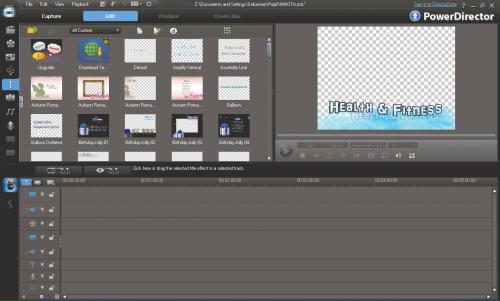

Jeśli nie znalazłeś odpowiedniej planszy, kliknij miniaturę Download Templates, która wywoła stronę internetową producenta programu. Po zalogowaniu się będziesz mógł pobierać za darmo setki dodatkowych plansz tytułowych.

Wybrawszy planszę, złap jej miniaturę i nie puszczając lewego przycisku myszki, przeciągnij ją i upuść w obszar ścieżki podpisów. Plansza pojawi się na ścieżce w postaci prostokąta Health & Filtr.
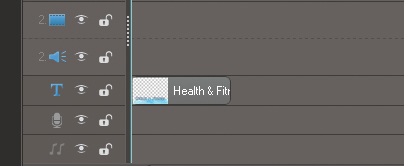

Przejdź do biblioteki mediów, złap miniaturę klipu wideo, którym rozpoczynać się będzie film, i nie puszczając lewego przycisku myszki, przeciągnij ją i upuść w obszar ścieżki audio/wideo nr 1:
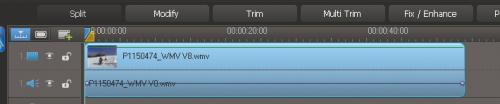

Przechodzimy do edycji planszy tytułowej. Kliknij dwukrotnie prostokąt reprezentujący planszę na ścieżce podpisów (z kroku 5). Wywołasz okno Title Designer.
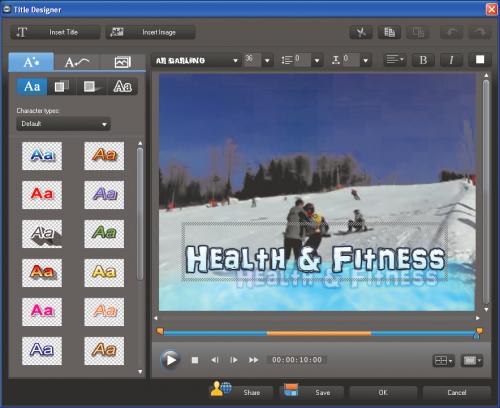

Możesz tutaj wpisać własny tekst oraz zmienić parametry czcionki: wybrać styl (1), opcje cieniowania (2), rozmycia (3), przezroczystości (4), zmienić odstępy między wierszami i znakami, określić sposób wyrównywania itp. Ważne! Podczas wpisywania z klawiatury nowego tekstu nie są dostępne polskie znaki. Aby je uzyskać, najpierw napisz tekst w systemowym notatniku, następnie zaznacz go, skopiuj do schowka i wklej w pole tekstowe na planszy.
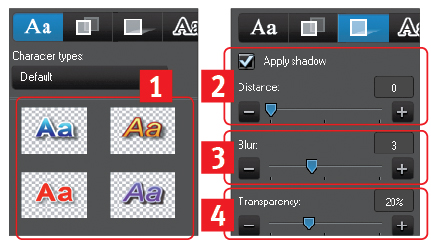

Obiekt tekstowy możesz przemieszczać za pomocą myszy. W ten sposób ustaw jego pozycję na ekranie. Gdy wszystkie parametry będą już ustawione, kliknij przycisk OK.

Po powrocie do okna głównego kliknij myszką na pustym obszarze stołu montażowego. Następnie w module podglądu kliknij przycisk Stop, następnie Play, aby zobaczyć, jak wygląda plansza tytułowa w połączeniu z pierwszym klipem wideo.

Domyślny czas trwania każdej planszy tytułowej to 10 sekund. Możesz go wydłużyć lub skrócić. Kliknij prostokąt reprezentujący planszę tytułową na ścieżce i naprowadź kursor myszy na jego prawą krawędź. Kursor zmieni się w dwie strzałki. Kliknij i nie puszczając lewego przycisku myszki, rozciągnij prostokąt, wydłużając w ten sposób czas wyświetlania planszy. Aby precyzyjnie dopasować czas, możesz przybliżyć oś czasu, korzystając z suwaka Zoom.